Scattare un'istantanea in VMware Workstation Player è un modo rapido e semplice per salvare lo stato della tua macchina virtuale. Questo può essere utile se devi tornare a uno stato precedente o se vuoi condividere la tua VM con altri. Per acquisire un'istantanea in VMware Workstation Player, fai semplicemente clic sul pulsante 'Istantanee' nella barra degli strumenti. Questo aprirà lo snapshot manager, dove puoi dare alla tua istantanea un nome e una descrizione. Quando sei soddisfatto della tua istantanea, fai clic sul pulsante 'Scatta istantanea'. Questo è tutto quello che c'è da fare! Scattare istantanee in VMware Workstation Player è un ottimo modo per risparmiare tempo e garantire che la tua macchina virtuale sia sempre in uno stato noto.
aumentare la velocità del disco
Simile alla creazione di un'immagine di sistema per il sistema operativo host Windows 11 o Windows 10, che è molto utile in una situazione in cui è necessario ripristinare o ripristinare il sistema a uno stato predeterminato, in Lettore di workstation VMware , puoi facilmente fare una foto In questo post, ti diremo come farlo.

Come acquisire un'istantanea in VMware Workstation Player
In poche parole, uno snapshot di una macchina virtuale è uno stato salvato. Il programma di virtualizzazione salva lo stato corrente della macchina virtuale insieme a tutti i suoi dati quando si scatta un'istantanea. Questo è molto utile nei seguenti casi:
- Per analizzare malware o condurre esperimenti o test con macchine virtuali.
- Se la tua macchina virtuale non funziona correttamente o si arresta in modo anomalo, puoi semplicemente ripristinare l'istantanea precedente.
VMware offre molte funzionalità avanzate che semplificano notevolmente la gestione delle macchine virtuali. La possibilità di acquisire un'istantanea di una macchina virtuale (VM) è una di queste funzionalità disponibile per gli utenti disponibili su Workstation Pro, ma non per quelli che utilizzano Workstation Player. Su Workstation Pro, per acquisire un'istantanea, è sufficiente aprire la macchina virtuale dall'applicazione VMware Workstation, quindi fare clic su VM > istantanea > istantanea . Tuttavia, esiste una semplice soluzione alternativa per la creazione di istantanee che supera anche i limiti della funzionalità di istantanee in Workstation Pro. Quindi se vuoi scattare un'istantanea in VMware Workstation Player , puoi seguire la procedura in due fasi riportata di seguito.
- Backup di tutti i file VM
- Aggiungere il backup come nuova macchina virtuale separata in VMware Workstation Player.
Diamo uno sguardo dettagliato alle fasi del processo.
come creare un tema in Windows 10
1] Eseguire il backup di tutti i file VM
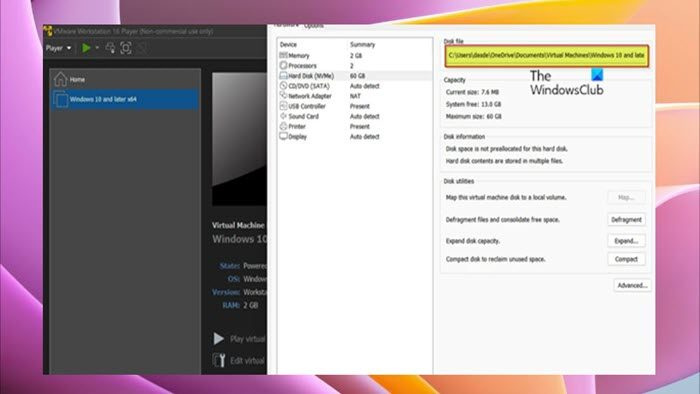
Primo passo verso scatta un'istantanea in Vmware Workstation Player richiede di creare una cartella, quindi procedere alla copia di tutti i file VM sul computer host, quindi incollare i file copiati nella cartella di backup creata. Per completare questa attività, attenersi alla seguente procedura:
- Spegni la tua macchina virtuale.
- Chiudi VMware Workstation Player.
- Apri Task Manager.
- In Task Manager, controlla e termina tutte le istanze VMware.
- Quindi fai clic con il tasto destro sulla macchina virtuale e apri Impostazioni > HDD per trovare il percorso in cui tutti i suoi dati sono archiviati sulla macchina host.
- Quindi apri Esplora file e vai alla posizione in cui sono archiviati i file della macchina virtuale.
- Clicca sul posto Ctrl + A sulla tastiera per selezionare tutti gli elementi.
- Premere Ctrl + C per copiare tutti gli elementi selezionati negli appunti.
- Ora, se non l'hai già fatto, crea una nuova cartella e assegnale un nome descrittivo (ad esempio, Istantanea_VM ).
- Infine, apri una nuova cartella e fai clic Ctrl + Â per incollare tutti gli elementi copiati.
Leggere : Miglior software di backup gratuito per macchine virtuali VMware e Hyper-V
2] Aggiungere il backup come nuova macchina virtuale separata in VMware Workstation Player.
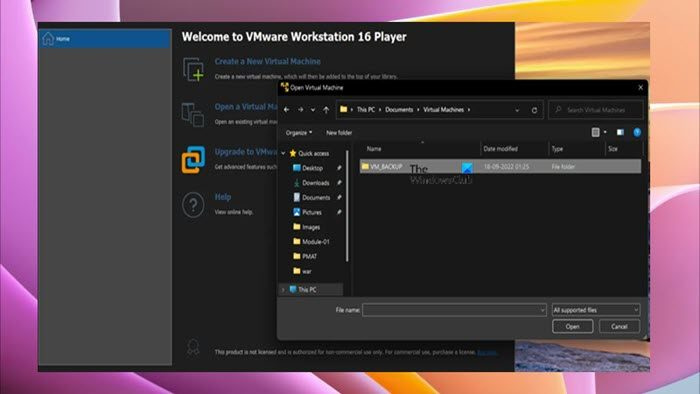
Una volta completato il primo passaggio di questo processo eseguendo il backup di tutti i file VM, che crea semplicemente una copia identica della tua VM, puoi ora passare al secondo e ultimo passaggio, che richiede di aggiungere o caricare il backup come una nuova VM separata in VMware Workstation Player per utilizzarla come snapshot. Per completare questa attività, attenersi alla seguente procedura:
- Apri una nuova istanza di VMware Workstation Player.
- Premere Giocatore > File > aprire .
- Ora vai alla posizione del backup della macchina virtuale.
- Conferma le impostazioni e aggiungi la macchina virtuale a VMware Workstation Player.
Dovresti quindi essere in grado di avviare la macchina virtuale di backup come se stessi utilizzando un'immagine normale e dovrebbe avviarsi normalmente e trovarsi nello stesso stato della macchina virtuale originale.
come impedire a Windows 10 di riaprire le ultime app aperte all'avvio
Leggere : Come trasferire file tra macchina virtuale e macchina host
Questo è tutto su come scattare un'istantanea in VMware Workstation Player!
Ora leggi : Come importare, esportare o clonare macchine virtuali in Hyper-V
Come esportare uno snapshot da VMware Workstation?
Per esportare uno snapshot da VMware Workstation, vai a Immagini selezionare una foto, fare clic Azioni e quindi fare clic Esporta su file . Individua la cartella in cui desideri creare il file XVA, inserisci un nome file e fai clic Mantenere avviare l'esportazione.
Come clonare una macchina virtuale in VMware Workstation 15 Player?
Per clonare una macchina virtuale utilizzando la procedura guidata Clone Workstation Virtual Machine, selezionare la macchina virtuale nell'inventario della workstation e fare clic sull'icona Maneggio opzione dal menu a discesa. Quindi seleziona Ramo opzione. Selezionare la macchina virtuale desiderata sulla workstation e fare clic su Maneggio > Ramo .















